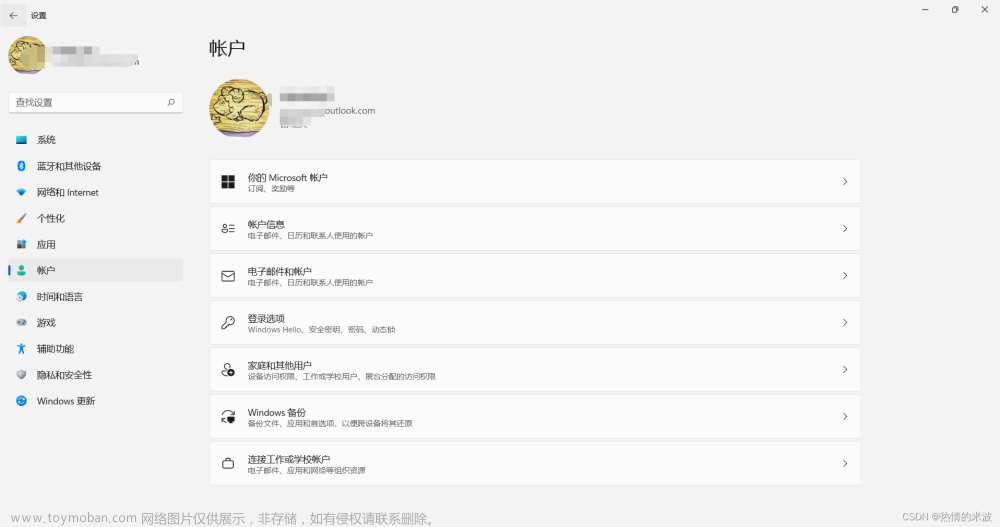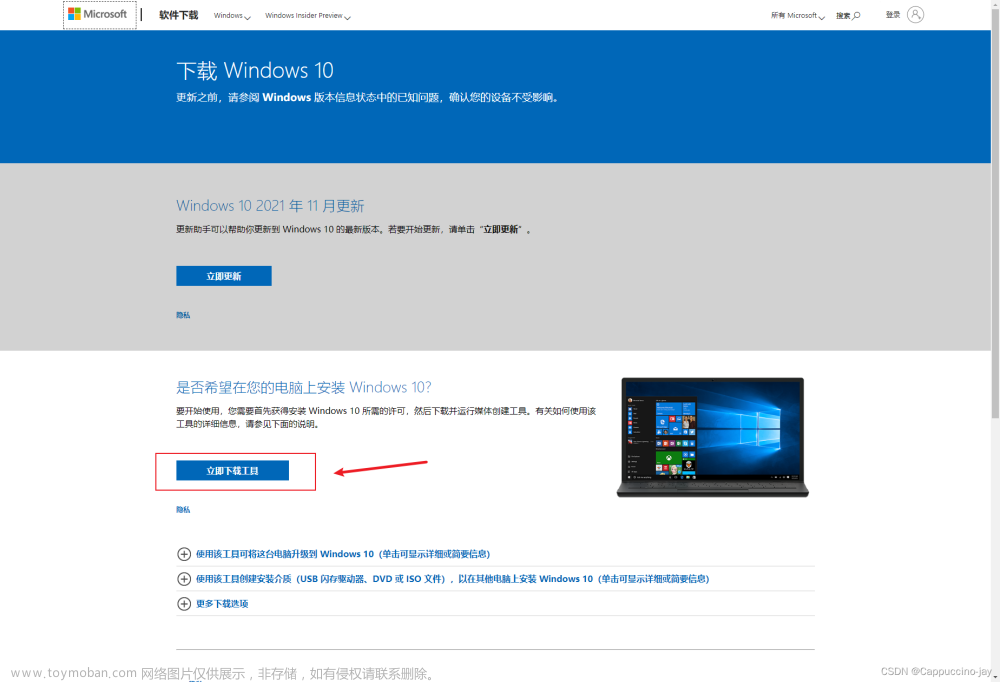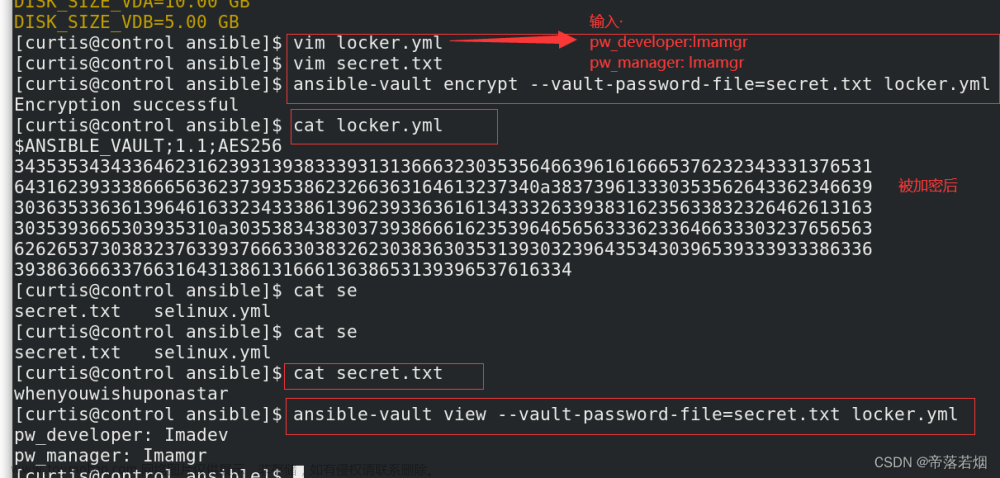在Windows 10系统中,您可以在计算机上创建一个本地帐户来执行任何任务。但是,与使用 Microsoft 帐户不同,您的设置、首选项和文件将保留在本地,以获得更安全和私密的体验。下面就给大家带来几种创建本地帐户的方法。
方法一:在 Windows 10 上创建本地帐户
1、打开Windows 10 上的设置。
2、单击帐户。
3、单击家庭和其他用户。
4、在“其他用户”下,单击“将其他人添加到这台电脑” 按钮。

5、单击“我没有此人的登录信息”选项。

6、单击“添加没有 Microsoft 帐户的用户”选项。

7、在“为此电脑创建帐户”部分下,确认新的 Windows 10 本地帐户信息。
8、如果密码丢失,创建安全问题和答案以恢复帐户。

9、单击 下一步按钮。
完成这些步骤后,新的本地帐户将列在“其他用户”下。唯一需要注意的是,出于安全原因,Windows 10 创建的每个新帐户都具有限制 Windows 10 可用性的标准权限。如果您希望用户拥有更多权限来安装应用程序和进行系统更改,您将需要更改帐户类型为“管理员”。
从设置更改本地帐户类型
1、打开设置。
2、单击帐户。
3、点击家庭和其他人。
4、在“其他用户”部分下,选择用户帐户。
5、单击“更改帐户类型”按钮。

6、使用“帐户类型”下拉菜单并选择管理员选项。

7、单击 确定 按钮。
完成这些步骤后,该帐户将具有管理员权限来安装应用程序和进行系统更改。
从设置中删除本地帐户
1、打开设置。
2、单击帐户。
3、点击家庭和其他人。
4、在“其他用户”部分下,选择本地帐户。
5、单击 删除 按钮。

6、单击“删除帐户和数据”按钮以确认删除帐户。文章来源:https://www.toymoban.com/news/detail-482028.html

完成这些步骤后,系统将从 Windows 10 安装中删除用户帐户和数据。更多内容尽在xitongbuluo.com文章来源地址https://www.toymoban.com/news/detail-482028.html
到了这里,关于Windows 10 怎么创建本地帐户?的文章就介绍完了。如果您还想了解更多内容,请在右上角搜索TOY模板网以前的文章或继续浏览下面的相关文章,希望大家以后多多支持TOY模板网!